Агуулгын хүснэгт
Procreate-д тайрах хоёр арга бий. Та Actions хэрэгсэл (эрэг чангалах түлхүүрийн дүрс) руу орж, Canvas > Crop & Хэмжээ өөрчлөх. Эсвэл зураг эсвэл давхаргыг тайрахын тулд та Transform хэрэгслийг (курсорын дүрс) ашиглаж, хэмжээг нь гараар өөрчлөх боломжтой.
Би Каролин бөгөөд би Procreate-г ашиглан дижитал зургийн бизнесээ явуулж байна. гурван жил гаруй. Би мэргэжлийн график дизайн, лого, брендийн материал хэрэгтэй үйлчлүүлэгчидтэй нягт хамтран ажилладаг тул би энэ хэрэгслийг ажлаа тайрахдаа байнга ашигладаг.
Procreate нь таны зотон зураг, бие даасан зураг болон зургийг бүхэлд нь тайрах олон янзын аргыг бий болгосон. давхаргууд. Та хэмжээг гараар сонгох эсвэл тохиргооны сонголтуудыг ашиглан тодорхой хэмжээсийг оруулах боломжтой бөгөөд энэ нь үйлчлүүлэгчийн тусгай шаардлагуудтай ажиллахад хялбар болгодог.
Тэмдэглэл: Дэлгэцийн агшинг iPadOS 15.5 дээрх Procreate-аас авсан.
Гол санаа
- Procreate-д зотон болон давхаргыг тайрах хоёр өөр арга байдаг.
- Та гараар тайрахыг хүсэж буй хэмжээгээ сонгох буюу тодорхой хэмжээсүүдийг оруулах.
- Таны ажлыг гажуудуулахгүйн тулд Transform хэрэглүүрийн доор Нэгдмэл горим идэвхтэй байгаа эсэхийг үргэлж шалгаарай.
- Зураг зурж эхлэхээсээ өмнө хүртэл тайрах хэрэгтэй, эс тэгвээс та зотон доторх урлагийн бүтээлээ алдах эрсдэлтэй.
Procreate-д зотонгоо тайрах 2 арга
Хэмжээг нь мэдэж байгаа эсэхХэрэв та хүссэн хэлбэрээ тохируулж эсвэл өөр сонголтуудыг туршиж байгаа бол би үүнийг төслийнхөө эхэнд хийхийг зөвлөж байна, ингэснээр та ажлаа алдахгүй байх болно. Үүнд:
Алхам 1: Үйлдлийн хэрэглүүрээ (эрэг чангалах түлхүүр дүрс) зотон дээрээ нээнэ үү. Дараа нь Canvas -г сонгоно уу. Та шууд Canvas доор Crop & Хэмжээ өөрчлөх хэрэгсэл. Үүнийг товшино уу. Танд одоо зотонгоо тайрах хоёр сонголт байна.
Алхам 2: Зотон зургаа тайрахын тулд доорх аргыг сонгоно уу.
1-р арга: Гараар
Та өөрийн хүссэн хэмжээгээ авах хүртлээ булангуудыг чирж дотогш эсвэл гадагш чирж зурагныхаа хэмжээ, хэлбэрийг гараар тайрч болно.
Арга 2: Canvas Settings
Та Тохиргоо дээр товшоод тодорхой хэмжээс, хэмжилтүүдийг оруулаад Дууссан дээр товшино уу. Procreate нь таны өөрчлөлтийг автоматаар хэрэгжүүлэх болно. Та хэмжилтийг пиксел, инч, сантиметр, миллиметр гэж оруулж болно.
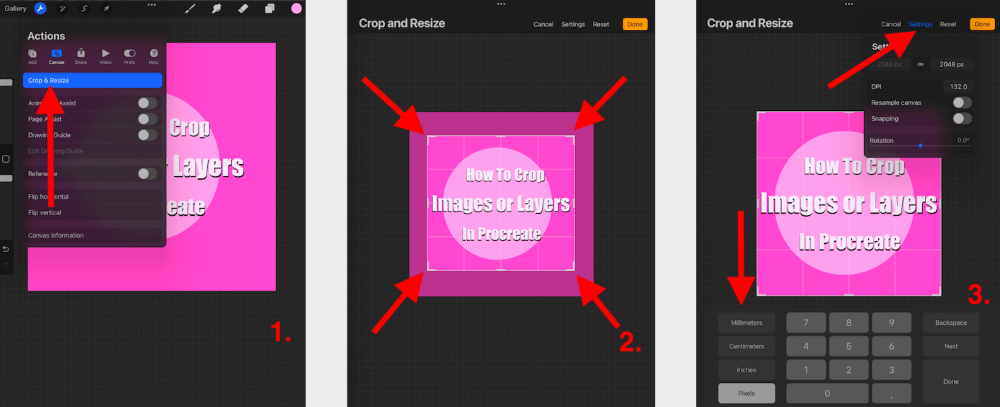
Мэргэжлийн зөвлөгөө: Төслийн төгсгөлд зотонгоо тайрах нь түүний агуулгыг устгах боломжтой. Зурж эхлэхээсээ өмнө зотон даавуугаа тайрч авахыг зөвлөж байна.
Procreate-д зураг эсвэл давхаргыг тайрах 2 арга
Мөн танд юу хэрэгтэй байгаагаас хамааран Procreate-д зураг болон давхаргыг тайрах хоёр арга бий. Хоёр сонголтын задаргаа энд байна:
Арга 1: Transform Tool
Энэ хэрэгсэл нь таны хэмжээг өөрчлөхөд хамгийн тохиромжтой.зураг эсвэл давхаргыг хурдан бөгөөд хялбар.
Алхам 1: Таслахыг хүсэж буй давхарга эсвэл зураг зураг дээрээ идэвхтэй байгаа эсэхийг шалгаарай.
2-р алхам: Transform tool (курсорын дүрс)-ийг сонгоно уу. Таны зураг эсвэл давхаргыг одоо сонгох болно. Та Нэг хувцас горимыг идэвхжүүлсэн эсэхээ шалгаарай. Хүссэн хэлбэр, хэмжээгээ авах хүртлээ давхарга эсвэл зургийн булангуудыг чирээд Transform хэрэглүүрийг дахин товшоод баталгаажуулна уу.
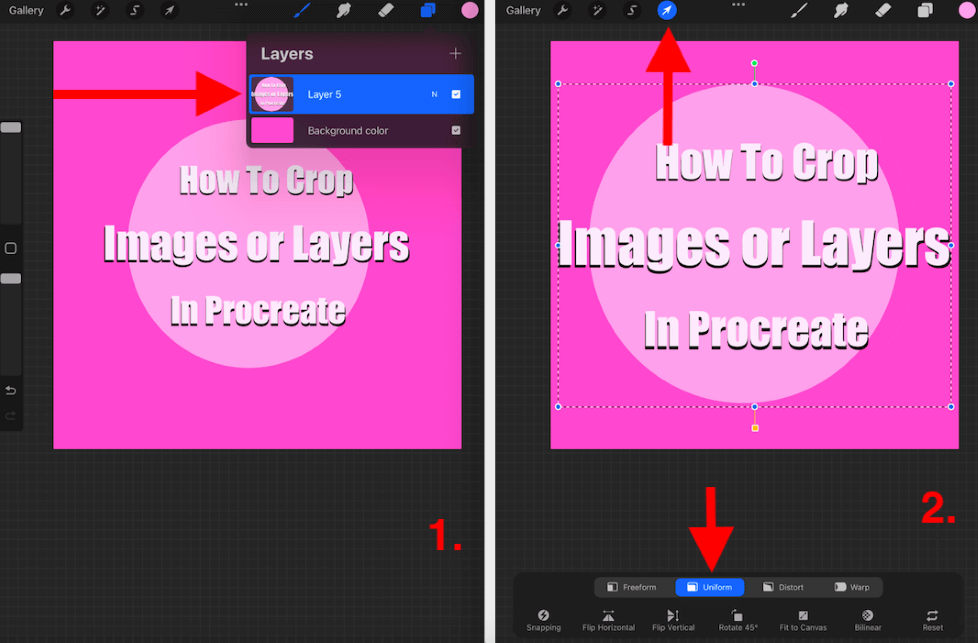
Арга 2: Хэрэгсэл сонгох
Энэ хэрэгсэл нь Хэрэв та зураг эсвэл давхаргынхаа хэсгийг тайрахыг хүсвэл хамгийн сайн. Та тайрахыг хүсэж буй газраа механик дүрс тайрах эсвэл гараар зурах сонголттой болно.
Алхам 1: Багаж сонгох (S дүрс) дээр товшино уу. ) мөн аль хэлбэрийг тайрахаа сонгоно уу. Би тэгш өнцөгтийг сонгосон. Хуруу эсвэл зүүг ашиглан тайрахыг хүссэн хэлбэрээ зур. Та Нэмэх (энэ нь таны дүрс доторх агуулгыг сонгоно) эсвэл Устгах (энэ нь таны дүрсийн гаднах агуулгыг сонгоно) сонгож болно.
2-р алхам: Та тайрах хэлбэртээ сэтгэл хангалуун болсны дараа Transform tool (курсорын дүрс)-ийг сонгоод Нэг хувцас горим идэвхтэй байгаа эсэхийг шалгана уу. Энэ нь таны тайрсан дүрсийг сонгож, зотон дээрээ хаана ч зөөх эсвэл бүрмөсөн арилгах боломжийг олгоно.
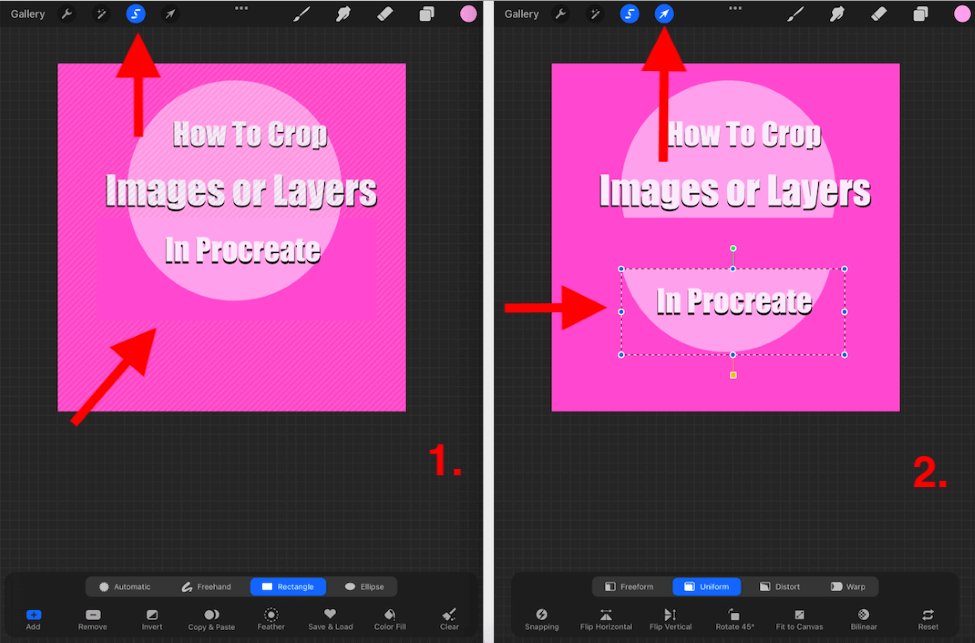
Procreate-д зотонгоо тайрах 3 шалтгаан
Таны мэдэж байгаагаар, Procreate програм дээр юу ч хийх олон шалтгаан бий. Доор би онцлон тэмдэглэвБи яагаад энэ функцийг ашиглах болсон хэд хэдэн шалтгаан.
Үйлчлүүлэгчийн хүсэлт
Миний үйлчлүүлэгчдийн ихэнх нь над дээр ирж, урлагийн бүтээлийн хэмжээ, хэлбэр, үнэ цэнийг яг таг мэдэх болно. Би үйлчлүүлэгчийнхээ шаардлагыг хүлээн авч, Procreate-д гараар оруулж, апп-д ажлыг хийх боломжийг олгодог учраас энэ тохиргоо нь гайхалтай юм.
Өвөрмөц хэмжилтүүд
Procreate-н өгөгдмөл зураг дүрс дөрвөлжин байна. Энэ нь мөн янз бүрийн хэлбэр, хэмжээс бүхий зотон даавууг санал болгодог боловч заримдаа танд хэрэгтэй зүйл байдаггүй. Ингэснээр та зотон дээрээ өөрийн өвөрмөц хэмжигдэхүүнүүдийг үүсгэж болно.
Canvas Templates
Procreate-д өөрийн зотон зургийн хэмжээг үүсгэж, тайрах хамгийн сайн зүйл бол програм нь зургийн хэмжээг автоматаар хадгалах явдал юм. та Canvas сонголтууд дээрээ. Ингэснээр та хэмжилтээ мартсан бол апп руу орж, өмнө нь үүсгэсэн загвараа сонгох боломжтой.
Мэргэжлийн зөвлөгөө : Хэрэв танд өмнө нь тайрах боломж байгаагүй бол Уран бүтээлээ эхлүүлэхийн тулд та өөрийн Галерей дахь зотон зургийг бүхэлд нь хуулбарлаж, түүгээрээ туршилт хийх боломжтой тул уучилж боломгүй алдаа гаргасан тохиолдолд анхны бүтээлийн нөөц хуулбар хэвээр байх болно.
Түгээмэл асуултууд
Би доороос Procreate дээр тайрах талаар байнга асуудаг асуултуудын заримыг товчхон хариуллаа.
Импортолсон зургийг Procreate дээр хэрхэн тайрах вэ?
Та Transform хэрэгслийн аргыг дагаж болноҮүнийг хийхийн тулд дээр. Импортолсон зураг нь өөрийн давхарга байх тул дээрх алхмуудыг даган тайрч авах боломжтой.
Procreate Pocket дээр хэрхэн тайрах вэ?
Та дээр дурдсан аргуудыг дагаж мөрдөж болохоос бусад тохиолдолд та эхлээд Procreate Pocket зураг дээрх Өөрчлөх сонголтыг товших хэрэгтэй болно. Энэ нь танд Canvas, Transform хэрэгсэл, Selection хэрэгсэлд хандах боломжийг олгоно.
Procreate дээр хэрхэн тойрог тайрах вэ?
Та дээрх Select tool аргыг ашиглаж болох ба өөрийн хэрэгслийн мөр нээгдэх үед доод хэсгээс Элипс -г сонгож болно. Энэ нь танд Procreate дээрх өөрийн зураг эсвэл давхаргаас тойрог хэлбэрийг тайрах боломжийг олгоно.
Ашигтай эх сурвалж: Хэрэв та харааны чиглэлээр суралцдаг бол Procreate-д мөн хэрхэн тайрах тухай видео заавар байдаг. мөн апп доторх зургийн хэмжээг өөрчлөх.
Дүгнэлт
Энэ функц нь нэлээд төвөгтэй тул би үүнд дасахын тулд хэсэг хугацаа зарцуулахыг зөвлөж байна. Та дээр дурдсанчлан, Procreate-д зотон зураг, зураг, давхаргыг тайрах олон арга байдаг тул ямар нэгэн өөрчлөлт хийхээсээ өмнө яг юу хүсч байгаагаа мэдэх нь хамгийн сайн арга юм.
Энэ функц нь үнэхээр тохиромжтой. Миний бизнест зайлшгүй шаардлагатай тул та үүнийг зургийн карьерынхаа аль нэгэнд ашиглах хэрэгтэй болно гэж би итгэлтэйгээр хэлж чадна. Төсөлд томоохон өөрчлөлт оруулахын тулд эцсийн мөч хүртэл хүлээх хэрэггүй, учир нь та эцсийн бүтээлээ устгах эрсдэлтэй.
Танд санал хүсэлт байна уу?Procreate-д тариалах талаар асуулт байна уу? Бид бие биенээсээ суралцахын тулд тэдгээрийг доорх сэтгэгдэл дээр нэмээрэй.

